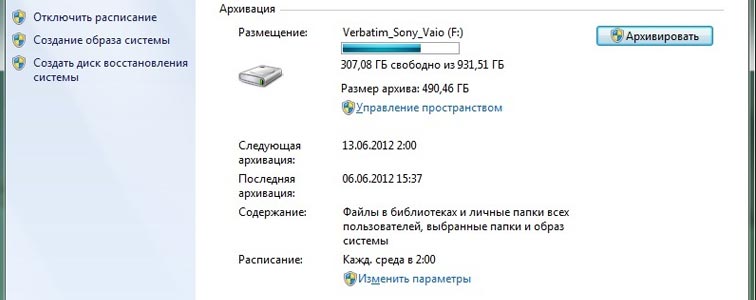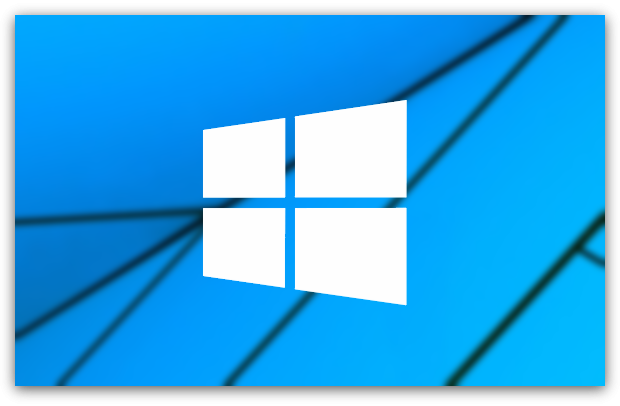Многие пользователи недооценивают важность блока питания в обеспечении корректной и стабильной работы компьютера, хотя этого делать не стоит. Именно от хорошего блока питания будет зависеть, насколько уверенно, быстро и эффективно будут работать все составляющие компьютера. В том случае, если вы решили заменить блок питания на новый, вам необходимо его правильно подключить. Данный вопрос и будет рассмотрен подробнее.
Замена блока питания – процесс не такой сложный, как может показаться на первый взгляд. Если к делу подходить основательно и с должной аккуратностью, то процедура снятия старого блока питания и установки нового будет происходить в считаные минуты.
Снимаем старый блок питания
Прежде чем мы перейдем к основной сути вопроса, необходимо уделить время процедуре снятия старого блока питания. Процесс этот выполняется в несколько очевидных и несложных шагов.
Шаг 1: отключение от сети всех кабелей, питающих компьютер
Прежде чем продолжать, компьютер необходимо обязательно полностью обесточить. Некоторые блоки питания имеют специальный выключатель, который полностью выключает весь системный блок, если у вас такой имеется, его необходимо переключить в неактивное положение.
Шаг 2: снятие боковой панели корпуса системного блока
Когда первый этап был успешно пройден, можно переходить непосредственно к самому процессу, который начинается, конечно, с получения доступа ко внутренностям системного блока.
Современные корпуса устроены по-разному: в некоторых достаточно отщелкнуть боковую стенку, в других необходимо снять крышку, предварительно открутив закрепляющие винты. Соответственно, ваша задача состоит в том, чтобы снять одну из стенок блока, чтобы получить непосредственный доступ к старому блоку питания.
Шаг 3: фотографирование разводки
Чтобы при подключении нового блока питания не запутаться в том, как подключаются и к каким устройствам кабели блока питания, рекомендуем сделать несколько снимков, которые впоследствии значительно упростят вам жизнь.
Шаг 4: отключение кабелей, ведущих к материнской плате
Прежде всего, блок питания питает материнскую плату, поэтому именно от нее для начала и потребуется отсоединить кабели блока питания. Обращаем ваше внимание на то, что 20- или 24-контактные разъемы чаще всего фиксируются ключом, поэтому, прежде чем доставать кабель, вам потребуется обязательно отодвинуть ключ, иначе высок риск поломки.
Шаг 5: отключение кабелей, подключенных к другим устройствам
Здесь порядок неважен – главное, отключить все, что питает блок питания.
Шаг 6: изъятие блока питания
Удостоверившись, что все кабели блока питания были успешно отключены, вам потребуется его аккуратно вынуть из корпуса системного блока – для этого необходимо открутить крестовой отверткой винты, которые крепят его к корпусу. В большинстве случаев блок питания крепится четырьмя винтами, но современные производители могут использовать и меньше.
Старайтесь доставать блок питания медленно, поскольку, если какой-либо из силовых кабелей не был отключен, есть риск сломать какое-либо и устройств. Если все кабели были отключены, блок питания легко покинет корпус.

Собственно, на этом процесс отключения блока питания завершен. Дело осталось за малым – подключить новый блок питания.
Подключение блока питания
Для удобства процесс подключения нового блока питания мы также поделили на несколько этапов.
Читайте также: Расчет мощности и правильная подборка блока питания для компьютера
Шаг 1: открытие корпуса системного блока
Если корпус системного блока закрыт – вам потребуется получить доступ к его внутренностям, сняв боковую стенку. Как только данная задача будет выполнена, положите системный блок на блок – так будет намного проще выполнить установку блока питания.
Шаг 2: снятие кулера и процессора
Часто, чтобы установить блок питания, вам необходимо освободить достаточное место, на время изъяв некоторые устройства. Как правило, в большинстве случаев пользователям требуется достать кулер и процессор, но поскольку внутреннее устройство системного блока может быть совершенно иным, данная процедура может и не потребоваться.
Шаг 3: установка нового блока питания
Вставьте блок питания в корпус системного блока. Для удобства во многие корпуса встроены специальные полозья, с помощью которых блок питания может удобно «въехать» в свое гнездо.

Прежде чем прикручивать блок питания к корпусу, обязательно убедитесь в том, что доступ к вентилятору ничем не заблокирован, а сам блок питания четко совмещается со всеми винтами на корпусе. Прикрутите его винтами со внешней и внутренней части корпуса.
Шаг 4: подключение разъемов
Теперь, когда блок питания установлен в компьютер, можно заниматься подключением силовых кабелей к материнской плате. Если у вас было сделано фото по совету выше, используйте его, чтобы знать, какой кабель куда подключается.
Как правило, подключение кабелей выполняется в следующем порядке:
- Подключение 20- или 24-контактного разъема к материнской плате. Начинаем с самого большого кабеля. Не забывайте, что этот кабель крепится к разъему ключом, поэтому не забудьте его повернуть.

- Подключение питания 12В к материнской плате. Данный разъем на старых компьютерах имеет 4 контакта, а в новых – целых 8. Данный кабель отвечает за питание процессора и, как правило, на нем четко обозначается, чем он является – запутаться вы не должны.

- Подключение видеокарты. В этом случае может задействоваться как один кабель, так и сразу несколько. Как правило, они имеют 6 или 8 контактов, и обозначаются как PCI-E.

- Подключение жесткого диска. SATA-кабель это небольшой кабель с плоским разъемом, который отвечает за работу жесткого диска. Как правило, SATA-разъем имеет черный цвет, так что перепутать вы не должны.

- Подключение дисковода. Если в вашем компьютере имеется дисковод, соответствующий разъем необходимо к нему подключить.

Подключив все кабели, обязательно проверьте, чтобы они не мешали другим устройствам компьютера, например, кабель не прикасался к кулеру. Все неиспользованные кабели рекомендуется скрепить стяжкой и аккуратно убрать в сторону, чтобы они не болтались по всему корпусу.
Шаг 5: сборка компьютера
Установите на место стенку системного блока, а затем переверните его в вертикальное положение. Подключите все кабели компьютера к сети. Если на блоке питания имеется переключатель, убедитесь, что он установлен в активное положение.
Собственно, на этом работа по подключению блока питания завершена. С этого момента компьютер можно включать. Как вы могли убедиться, процесс действительно несложный, главное, подходить к работе очень внимательно, и даже не зная, какой кабель за что отвечает, вы легко все сможете установить в нужные гнезда.